カレンダー アプリは、ユーザーのカレンダー データソースを読み取り、ユーザーのスケジュール設定されたイベントを車の画面に表示します。
通常、カレンダー データはユーザーのスマートフォンの OEM のコンパニオン アプリから取得されますが、OEM は他のデータソース(Google カレンダー同期アダプターなど)を使用してカレンダー データを取得することもできます。
以下のことを行えます。
- 当日と翌日のスケジュール済みの予定を表示する
- 位置情報を含むイベントに移動する
- 電話番号が記載されている予定にダイヤルインする
イベントの表示
カレンダーには、当日と翌日の予定、会議、スケジュールされたタスクが時系列でリスト表示されます。スクロールするとリスト全体を表示できます。
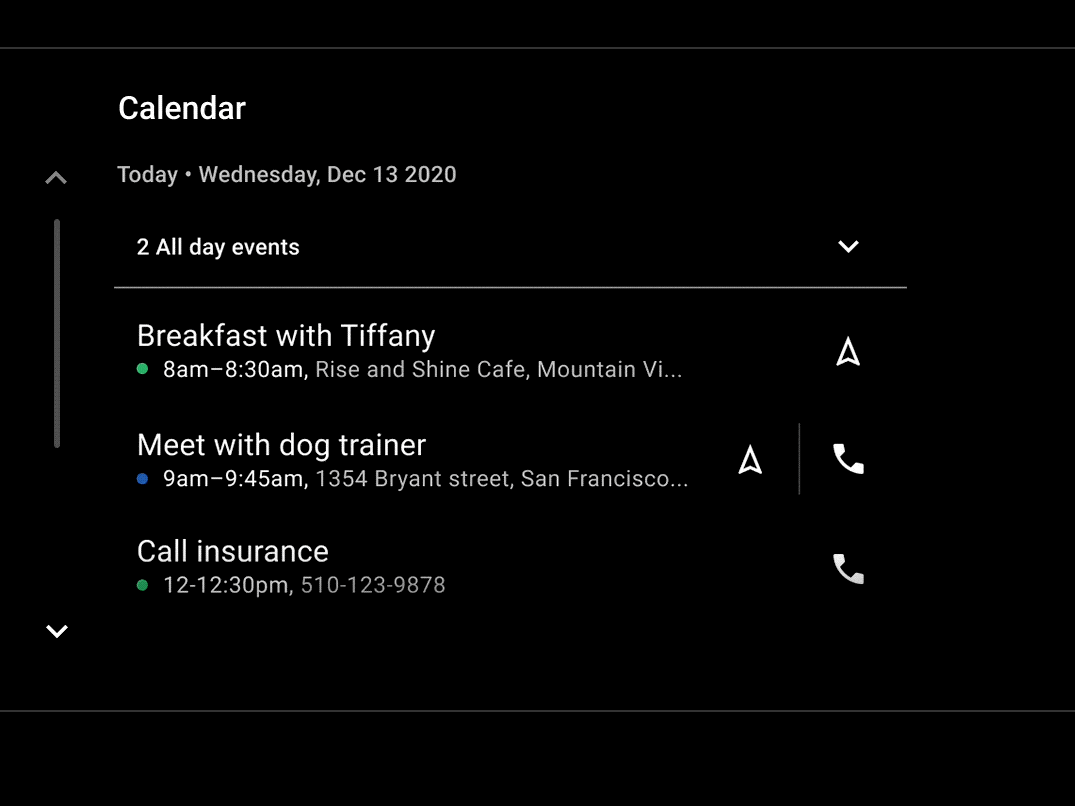
ユーザーは次の 2 種類のイベントを表示できます。
- スケジュール設定されたイベント(開始時刻と終了時刻を含む)
- 終日の予定
デフォルトでは、各曜日の予定がユーザーに自動的に表示されますが、各日の終日の予定リストは最初は折りたたまれています。
個々のイベントには説明と期間を含めます。必要に応じて、イベントの場所と電話番号を指定することもできます。イベントのリストについて詳しくは、イベントの構造をご覧ください。ユーザーは、位置情報を含む予定に移動したり、電話番号を含む予定にダイヤルインしたりできます。
終日の予定を表示する
特定の日の終日の予定リストを表示するには、閉じたリストの右側にある展開ボタンを選択します。終日イベントのリストを展開すると、スケジュールされたイベント コンテンツが押し下げられます。
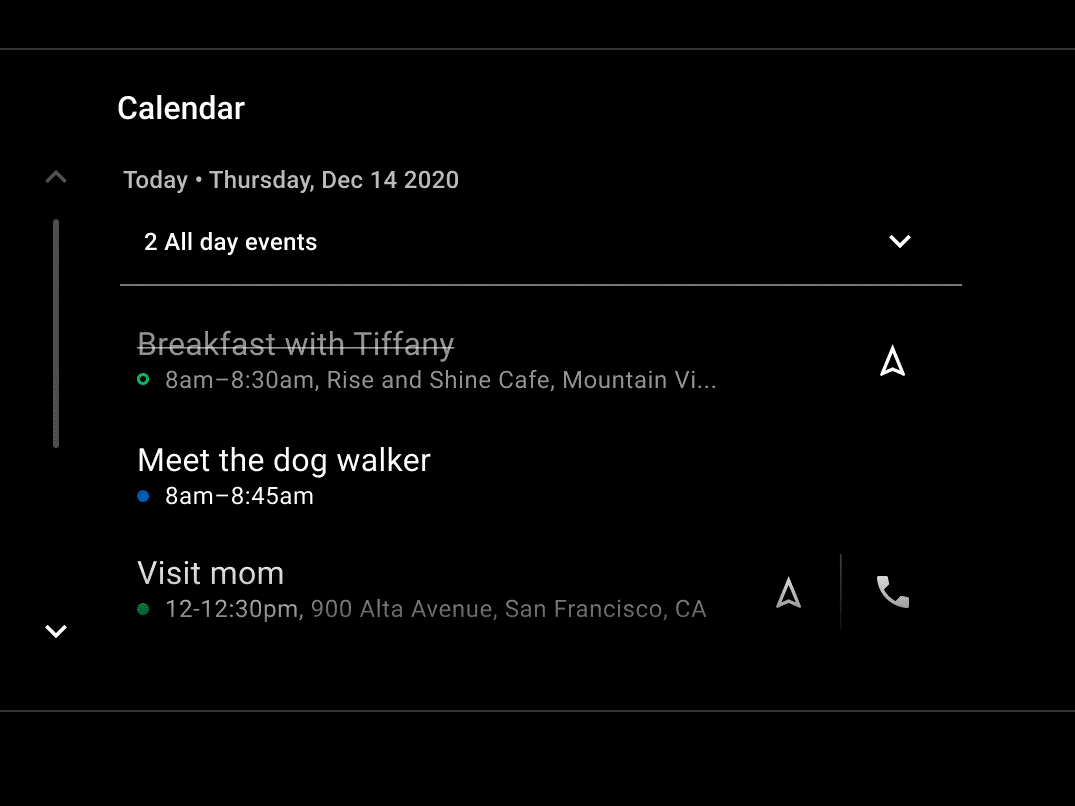
終日の予定リストを展開したリストを非表示にするには、展開したリストの右上にある折りたたみボタンを選択します。
辞退した予定を表示する
ユーザーがコンパニオン デバイスのスケジュール アプリから削除しなかった辞退した予定は、カレンダーにグレー表示の取り消し線が引かれた状態で表示されます。辞退されたイベントに場所が含まれていても、ユーザーはそのイベントに移動できます。また、イベントに電話番号が含まれている場合、ユーザーはイベントにダイヤルインできます。
イベントに移動する
住所などの位置情報を含むイベントに移動するには、イベントリストの本文またはイベントのナビゲーション アフォーダンスを選択します。
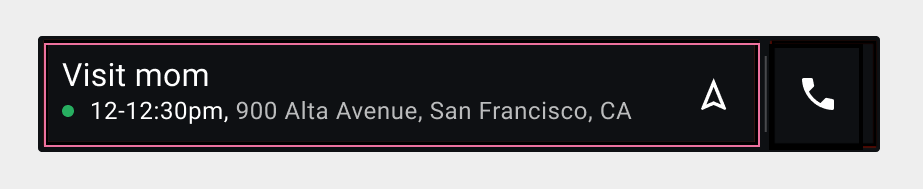
カレンダーは、ユーザーの Android Automotive ナビゲーション アプリを自動的に起動し、予定の位置情報をアプリに渡します。
予定にダイヤルインする
電話番号を含むイベントにダイヤルインする場合、ユーザーはイベントの電話アフォーダンスを選択できます。
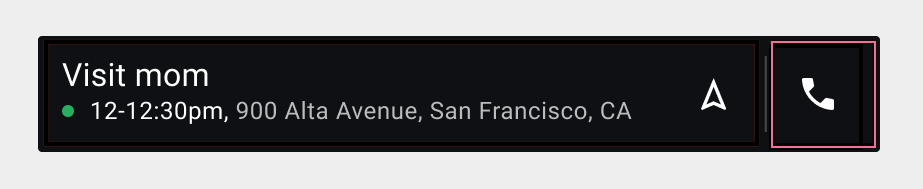
カレンダーが自動的に Android Automotive 電話アプリを起動し、アプリに電話番号を渡します。
